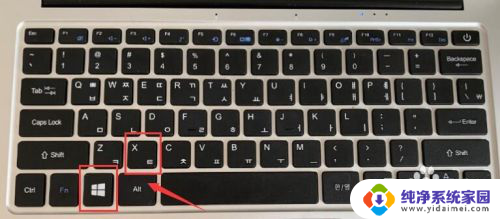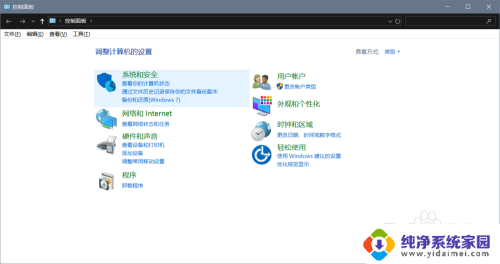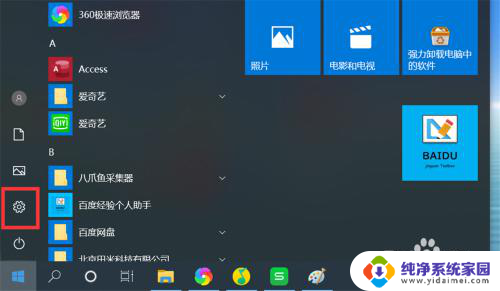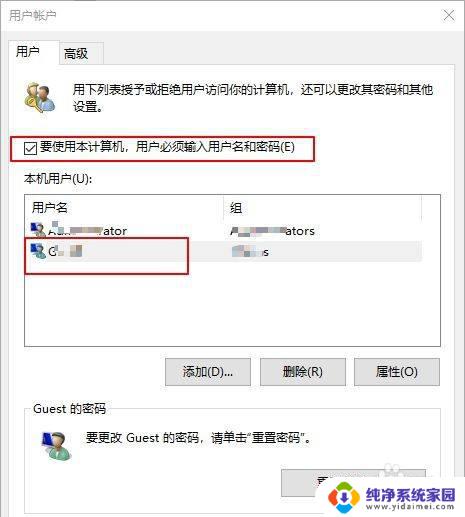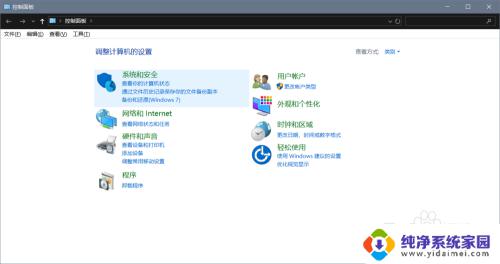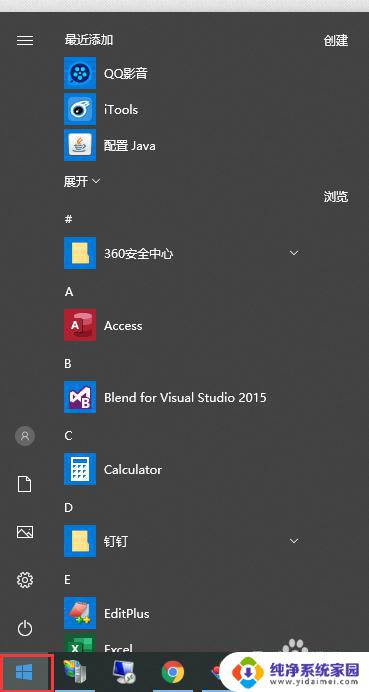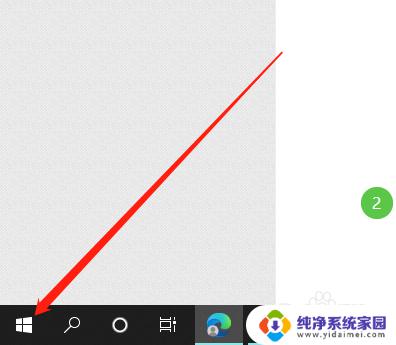win10设置foxmail默认邮箱 如何在win10中设置foxmail为默认邮件客户端
更新时间:2023-12-01 17:56:52作者:xiaoliu
在如今信息时代,电子邮件成为人们生活和工作中不可或缺的一部分,而在使用电子邮件时,一个好用的邮件客户端就显得尤为重要。而对于广大的Win10用户而言,Foxmail无疑是一个强大且受欢迎的选择。如何将Foxmail设置为默认的邮件客户端呢?本文将为大家介绍一种简便的方法,帮助大家在Win10系统中设置Foxmail为默认的邮件客户端,提供更加高效便捷的邮件使用体验。
具体步骤:
1.在win10系统桌面上,开始菜单。右键,控制面板。
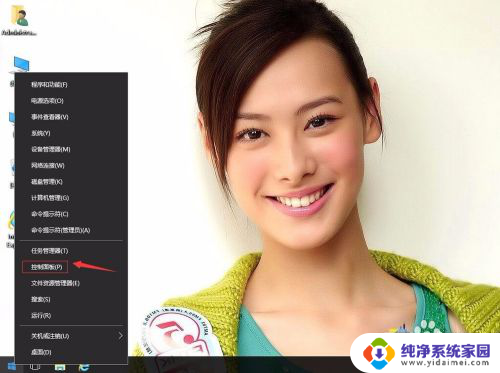
2.查看方式:大图标。单击默认程序。
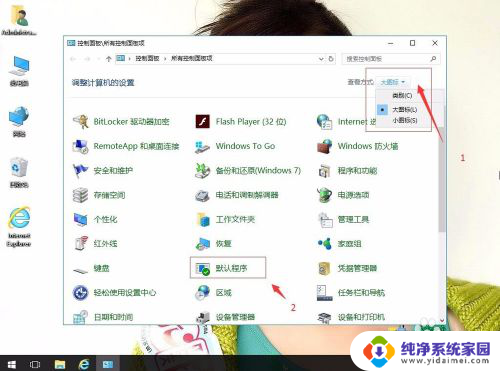
3.单击将文件类型或协议与程序关联。

4.在关联列表中查找到名称“.mapimail”的选项,单击“更改程序”。
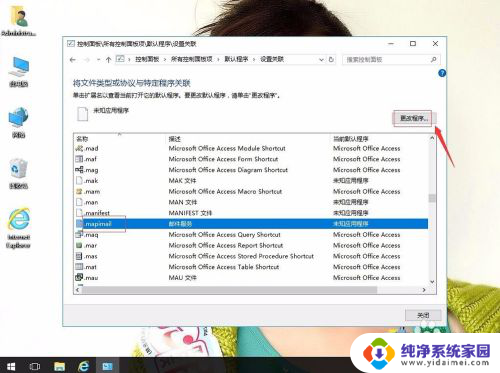
5.单击尝试使用这台电脑上的应用。
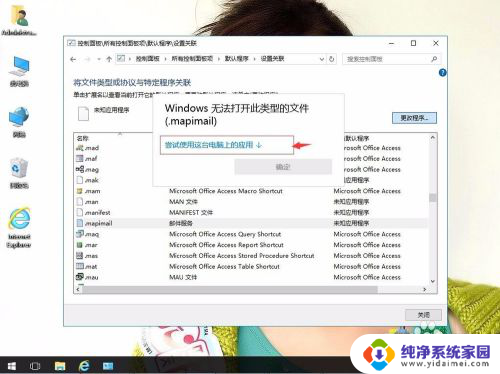
6.再单击确定。这样就设置好了。
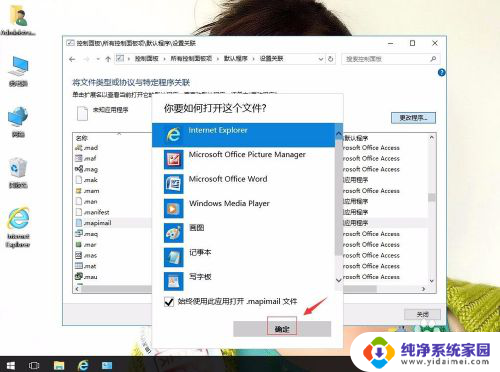
以上就是关于如何将Foxmail设置为Win10默认邮箱的全部内容,若有遇到相同情况的用户,可以按照小编的方法尝试解决。